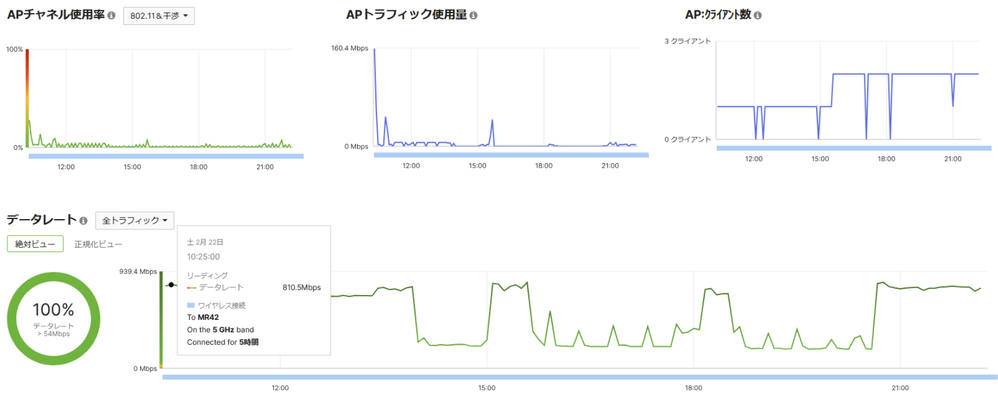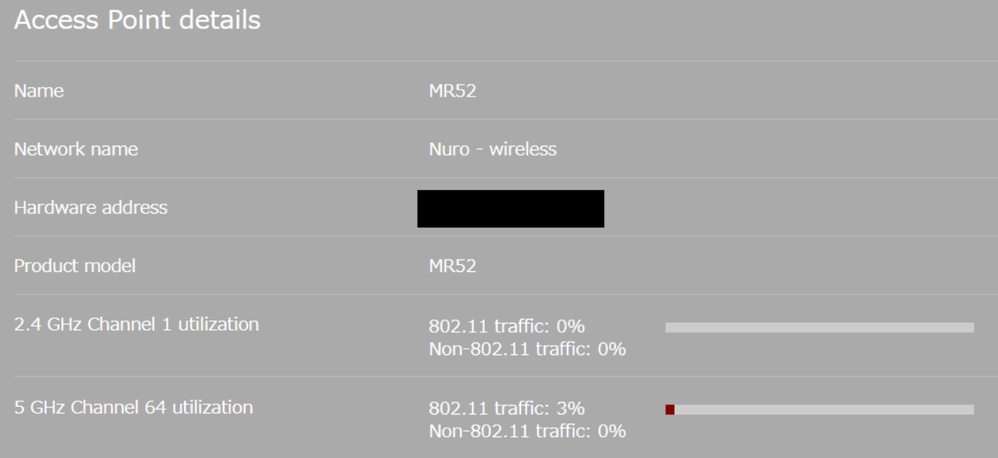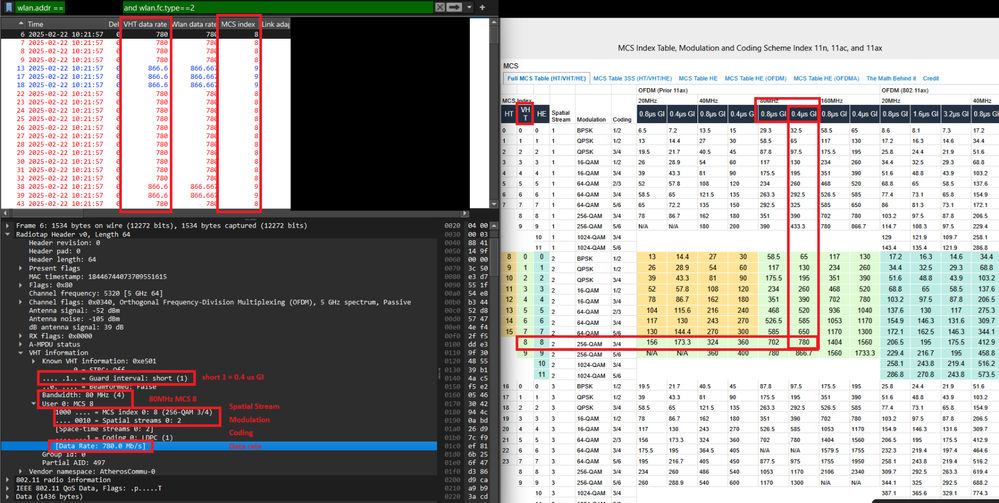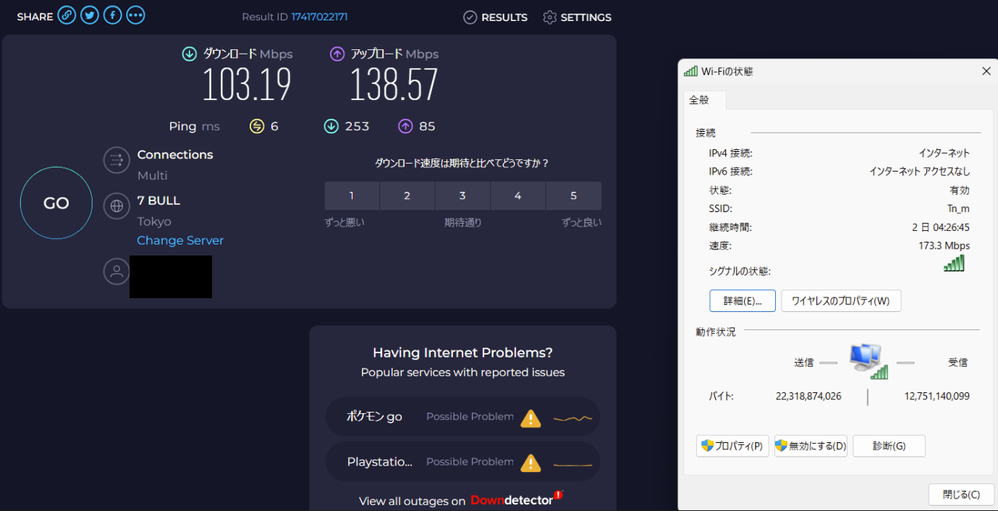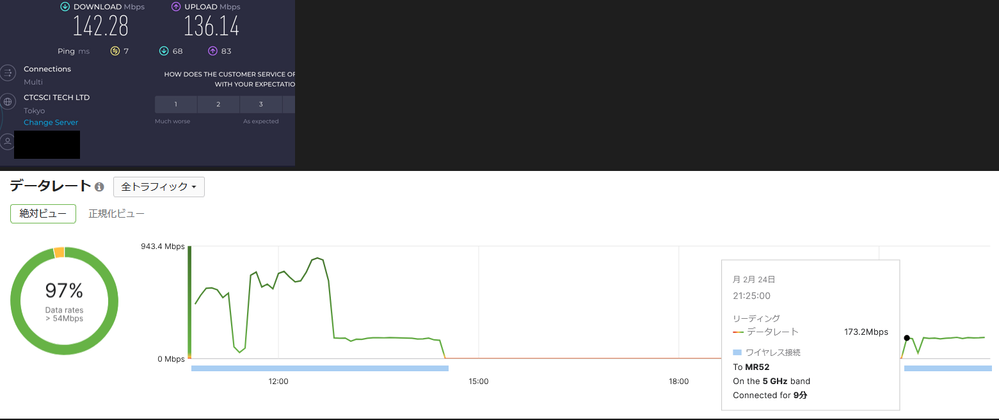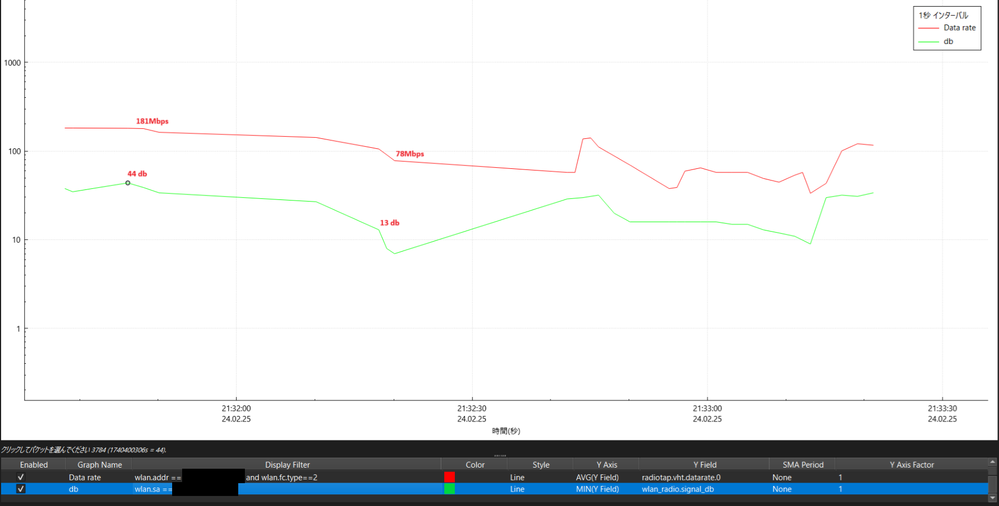コミュニティのエキスパート達があなたの疑問にお答えします。
今すぐ参加- Meraki コミュニティ (Japan)
- :
- Meraki サポートの記事
- :
- ワイヤレススループットの計算とテスト
ワイヤレススループットの計算とテスト
- RSS フィードを購読する
- 新着としてマーク
- 既読としてマーク
- ブックマーク
- 購読
- 印刷用ページ
- 不適切なコンテンツを報告
- 概要
- データレートの確認方法(ダッシュボード/ローカルツール の利用)
- スループットのテスト
- シナリオ1: クライアント端末1台にてインターネット向けのスループット試験を行い結果を測定する。
- シナリオ2: クライアント端末3台にてインターネット向けのスループット試験を行い結果を測定する。
- シナリオ3: クライアントの信号強度が弱まった時の測定結果を確認する。
- 追加リソース
概要
ワイヤレスクライアント端末のスループットは、クライアントがネットワーク上で達成できる理論上の最大データレートを把握する必要があります。
802.11におけるアクセスポイント(AP)とクライアント間のデータレートは、主に以下の要因によって決定されます。
- 通信規格: 802.11には複数の規格(例:802.11a/b/g/n/ac/axなど)があり、それぞれがサポートする最大データレートが異なります。APとクライアントがどの規格をサポートしているかによって利用可能なデータレートが決まります。
- チャネル帯域幅: 20MHz、40MHz、80MHz、160MHzなどのチャネル帯域幅があり、広い帯域幅を使用するほど高いデータレートを達成できます。
- 変調方式と符号化方式(MCS: Modulation and Coding Scheme): 変調方式(例:BPSK、QPSK、16-QAM、64-QAM、256-QAMなど)と符号化方式の組み合わせによってデータレートが決まります。より高次の変調方式を使用することで、データレートが向上しますが、受信品質が必要です。
- 送信電力と受信感度: 信号強度が高い場合、より高いデータレートを選択することが可能です。一方、距離が遠い場合や障害物が多い場合には、信号が弱くなり、低いデータレートが選択されることがあります。
- SNR(Signal-to-Noise Ratio): ノイズに対する信号の強さの比率です。SNRが高いほど、高いデータレートを利用できます。
- MIMO(Multiple Input Multiple Output)技術: MIMO技術を使用することで、複数のアンテナを活用してデータスループットを向上させることができます。MIMOのストリーム数が多いほど、データレートが向上します。
- 環境要因: 物理的な障害物、電波干渉、移動速度などの環境要因もデータレートに影響を与えます。これらの要因を基に、APとクライアントは動的に最適なデータレートを選択し、通信の信頼性と速度を最適化します。
デバイスが定期的にリンクの状態を評価し、必要に応じてデータレートを調整するプロセスを「リンクアダプテーション」と呼びます。 - 通信規格毎に定められたデータレートは、MCS テーブルで確認することができます。
MCS テーブルは、上記の要因の組み合わせに基づいて論理的に数値化されたものです。MCS テーブルの各要素の詳細や使い方は、外部リンクですが、以下をご参照ください。
さらに、ワイヤレスの半二重の性質であることやオーバーヘッドと以下の要因と組み合わされると、
無線端末の実際のスループットは、通常、アドバタイズされた理論上の最大データレートの 50% 以下(50-70%程度)である可能性があります。
さらに、スループットを制限する可能性のある要因には、次のようなものがあります。
- クライアントデバイスからAPまでの距離。
- 信号対雑音比(SNR) の悪化。
- 干渉(無線、物理、電気)の影響。
- 物理的な障害物の影響。
- その他の近くのワイヤレスネットワークとデバイスの影響。(802.11 は帯域を共有するため)
- デバイス側のパフォーマンス制限機能など。
無線クライアント端末の理論上の最大データレートをもとに、おおよその無線端末の予想スループットを求めることができます。
一般的には、”Maximum Theoretical Throughput = Maximum Possible Data Rate × 0.7” でこれらの値を求めることができます。
例えば、VHT(802.11ac Wi-Fi5), 256-QAM, 80Mhz etc, の場合、780Mbps が理論上の最大データレートとなりますが、780×0.7 = 546Mbps が予想スループットとなります。(無線クライアント端末が1台の場合)
ワイヤレスネットワークは共有されるため、ここから、30台の利用が想定される場合、計算上、546/30 = 18Mbps が約1台あたり利用可能な予想スループットの値となります。
また、一般的なアプリケーションのスループット要件は、20Mbps を満たしていることで処理が可能と考えられています。
参考:高密度 Wi-Fi の導入 - Cisco Meraki ドキュメンテーション
How Much Speed Do You Need on the Internet?
この記事では、スループット計算とテストにフォーカスしています。
上記に記載した無線環境におけるトラブルシュート観点や方法は、以下の記事もご参照ください。
https://community.meraki.com/t5/Meraki-サポートの記事/無線環境の不安定時の切り分け方法/ba-p/151056
https://community.meraki.com/t5/Meraki-サポートの記事/1つのAPに複数のクライアントが集中してしまう原因と対処方法/ba-p/194518
データレートの確認方法(ダッシュボード/ローカルツール の利用)
ダッシュボードツールを利用して、データレートなどスループットに影響を及ぼす観点での調査を行うことができます。
通常、Meraki ダッシュボードでは、クライアント端末が接続してから、10分ほどで無線クライアントの情報が反映されます。
- クライアント観点からの調査
特定のクライアントに関する詳細情報(ドキュメント)
ダッシュボードパス:「ネットワーク全体 > クライアント > “対象のクライアント” > パフォーマンス 」
主な観点
- シグナル品質:SNR 値が 20 dB 以上の信号はデータ ネットワークに推奨され、音声アプリケーションを使用するネットワークには 25 dB 以上の SNR 値が推奨されます。
- AP チャネル利用率:50% を超える場合は、パフォーマンスの問題が発生している可能性が高く、使用率が上がるにつれて重大度が高くなります。
- AP クライアント数:1つバンドに接続されているクライアント数が25台以上を超える場合、パフォーマンスが低下する傾向にある。
- データレート:低データレートとなっていないか。低データレートとなる場合、環境の要因や端末の仕様によるものが大きい。
- AP 観点からの調査
特定のアクセスポイントに関するステータス情報(ドキュメント)
ダッシュボードパス:「ワイヤレス > アクセスポイント > “対象のAP” > パフォーマンス」
主な観点
- クライアント:1つバンドに接続されているクライアント数が25台以上を超える場合、パフォーマンスが低下する傾向にある。
- 平均シグナル品質:SNR 値が 20 dB 以上の信号はデータ ネットワークに推奨され、音声アプリケーションを使用するネットワークには 25 dB 以上の SNR 値が推奨されます。
- チャネル利用率:50% を超える場合は、パフォーマンスの問題が発生している可能性が高く、使用率が上がるにつれて重大度が高くなります。
- データレート:低データレートとなっていないか。低データレートとなる場合、環境の要因や端末の仕様によるものが大きい。
- ローカルステータスページ観点からの調査
特定のアクセスポイントに関するステータス情報(アクセス方法)
パス:「SSID へ接続し、http://10.128.128.126」
主な観点
- シグナル:SNR 値が 20 dB 以上の信号はデータ ネットワークに推奨され、音声アプリケーションを使用するネットワークには 25 dB 以上の SNR 値が推奨されます。
- チャネル利用率:50% を超える場合は、パフォーマンスの問題が発生している可能性が高く、使用率が上がるにつれて重大度が高くなります。
- スピードテスト:無線クライアントからアクセス ポイントまで速度テストを実施することができます。
※現時点(2025/4/10 時点)にてLocal status page でのSpeed test は約 250 Mbps に制限される仕様となっているため、
40Mhz、80Mhz の高スループットが予想される場合、ローカル環境でのIPerf テストやSpeed test にて計測を行う必要があります。
スループットのテスト
いくつかのシナリオにてスループットテストを実施します。
※結果に関しては、トラフィックの制限などを設定していない環境での試験となります。
また、環境や利用端末など様々な観点にて変動する可能性が多くあるため、参考値としていただけますと幸いです。
シナリオ1: クライアント端末1台にてインターネット向けのスループット試験を行い結果を測定する。
80Mhz 設定の場合
- クライアント端末とダッシュボードで理論上の最大データレートを確認します。
ダッシュボードパス:「ネットワーク全体 > クライアント > “対象のクライアント” > パフォーマンス 」
- 端末でインターネット向けのスループットテストを行います。この時、データレートが780 Mbps となっているため、
”Maximum Theoretical Throughput = Maximum Possible Data Rate × 0.7” の式に当てはめると、780 × 0.7 = 546Mbps が予想される実際のスループットとなり、概ね、実測値も同じであることが確認できます。
- この時、ワイヤレスパケットキャプチャを取得することでも、MCN Index の情報を確認することができます。
20Mhz の場合
- クライアント端末とダッシュボードで理論上の最大データレートを確認します。
ダッシュボードパス:「ネットワーク全体 > クライアント > “対象のクライアント” > パフォーマンス 」
- 端末でインターネット向けのスループットテストを行います。この時、データレートが173 Mbps となっているため、
”Maximum Theoretical Throughput = Maximum Possible Data Rate × 0.7” の式に当てはめると、173 × 0.7 = 121Mbps が予想される実際のスループットとなり、概ね、実測値に近しい値であることが確認できます。
Local status page からも近しい値を確認できます。
シナリオ2: クライアント端末3台にてインターネット向けのスループット試験を行い結果を測定する。
※MR では、80Mhz の設定としています。
- 端末でインターネット向けのスループットテストを行います。この時、データレートが866 Mbps となっているため、
”Maximum Theoretical Throughput = Maximum Possible Data Rate × 0.7” の式に当てはめると、866 × 0.7 = 606 / 3 = 202Mbps が予想される実際のスループットとなり、
平均して実測値も近しいことが確認できます。このことから、無線のスループットは帯域を共有していることが確認できます。
Windows 11
MacBook-Air
IPhone 12 Pro Max
シナリオ3: クライアントの信号強度が弱まった時の測定結果を確認する。
※MR では、20Mhz の設定としています。
- テストでは、室内で接続を行い、金属の扉を挟んだ外に端末を持ち出して確認しております。
事前チェック
端末でインターネット向けのスループットテストを行います。この時、データレートが173 Mbps となっているため、
”Maximum Theoretical Throughput = Maximum Possible Data Rate × 0.7” の式に当てはめると、173 × 0.7 = 121Mbps が予想される実際のスループットとなり、実測値も近しいことが確認できます。
テスト
ドア越しに、端末でインターネット向けのスループットテストを行います。この時、データレートがおよそ46 Mbps となっているため、
”Maximum Theoretical Throughput = Maximum Possible Data Rate × 0.7” の式に当てはめると、46 × 0.7 = 32Mbps が予想される実際のスループットとなるが、それ以下の数値を示していることがわかります。
この時にパケットキャプチャを取得して Wireshark > 統計 > 入出力グラフ を用いて、信号強度とデータレートを追跡したところ、
信号強度の低下に伴ってデータレートも低下することがわかります。これは、上述したMCN テーブルに基づいて再算出されていることになります。
また、以下の設定を使用して、グラフ化することができます。
Wireshark > 統計 > 入出力グラフ
- Graph name: 任意の説明的な名前
- 信号強度のDisplay Filter:wlan.addr == 'Client mac' and wlan.fc.type == 2
信号強度のY Field:wlan_radio.signal_db
データレートのDisplay Filter: wlan.sa == 'Client mac'
データレートのY Field:radiotap.vht.datarate.0
- Color: 任意の色。
- Style: Line (デフォルト)
- Y Axis: 信号強度 = AVG (Y Field) 、データレート = MIN (Y Field)
- SMA Period: None(デフォルト)
さらにこの時に、クライアント端末のデータフレームの内訳は以下の通りとなっていることがわかりました。
クライアント端末のデータフレームパケット:1649 packets (wlan.addr == MAC and wlan.fc.type == 2)
クライアント端末のデータフレームの再送信パケット:631 packets (wlan.addr == MAC and wlan.fc.type == 2 and wlan.fc.retry == 1 )
再送信の割合を計算すると、631(再送) / 1649(全体) ×100 = 38.27% が再送信となっていることがわかりました。
同様にシナリオ1 の時のパケットキャプチャで計算すると、151(再送) / 67524(全体) × 100 = 0.22% となっておりました。そのため、無線通信においては、信号強度が大切であることがわかります。
また、スピードテストの結果の他にIPerf を用いてスループットに関するトラブルシュートを行うことも可能ですが、この記事では記載しません。
追加リソース
Wireless Throughput Calculations and Limitations - Cisco Meraki Documentation
Tools for Troubleshooting Poor Wireless Performance - Cisco Meraki Documentation
Signal-to-Noise Ratio (SNR) and Wireless Signal Strength - Cisco Meraki Documentation
Wi-Fi 6/6EおよびWi-Fi 7ワイヤレススループットの検証とテスト - Cisco
ここにコメントを追加するには、ご登録いただく必要があります。 ご登録済みの場合は、ログインしてください。 ご登録がまだの場合は、ご登録後にログインしてください。
-
Dashboard
6 -
Function
11 -
Information
6 -
Licensing
8 -
MR
1 -
MR Wireless
28 -
MS Switch
9 -
MX Security & SD-WAN
20 -
Operation
14 -
Other
17 -
Solution
16 -
Support
7 -
System Manager
16 -
Tips
18 -
Tool
7 -
Troubleshoot
18
- « 前へ
- 次へ »